So zentrieren Sie Text in Word
Microsoft Office Microsoft Word Büro Held Wort / / April 03, 2023

Zuletzt aktualisiert am

Eine gute Möglichkeit, die Formatierung in einem Word-Dokument zu verbessern, besteht darin, Ihren Text zu zentrieren. In diesem Leitfaden werden einige Möglichkeiten erklärt, genau das zu tun.
Microsoft Word hat Tausende von Funktionen, die Sie vielleicht nicht bewusst. Sie können damit zufälligen Text generieren, benutzerdefinierte Bilder zeichnen, Audiodateien transkribieren, komplexe Listen erstellen und vieles mehr.
Vergessen Sie jedoch nicht einige seiner grundlegenderen (und immer noch leistungsstarken) Funktionen. Wenn Sie versuchen, ein Dokument zu erstellen, möchten Sie sicher wissen, wie Sie Text in Word zentrieren.
Wenn Sie sich nicht sicher sind, finden Sie hier alle Methoden zum Zentrieren von Text in einem Microsoft Word-Dokument.
So zentrieren Sie Text in Word mit dem Ausrichtungswerkzeug
Der schnellste Weg, Text in einem Word-Dokument zu zentrieren, ist die Verwendung von Werkzeug ausrichten. So können Sie Ihren Text links, mittig oder rechts auf der Seite positionieren.
Diese Schritte sollten für Word-Benutzer auf jeder Plattform und mit jeder Version funktionieren, einschließlich Microsoft 365-Benutzer. Dies ist jedoch nicht garantiert, insbesondere für ältere Office-Versionen.
So zentrieren Sie Text in Microsoft Word:
- Öffnen Sie Ihr Microsoft Word-Dokument.
- Wählen Sie den Text aus, den Sie ausrichten möchten (oder geben Sie ihn zuerst ein und wählen Sie ihn dann aus).
- Drücken Sie in der Menübandleiste auf Heim Tab.
- Im Absatz Abschnitt, wählen Sie die Center Schaltfläche in der Ausrichten Abschnitt.
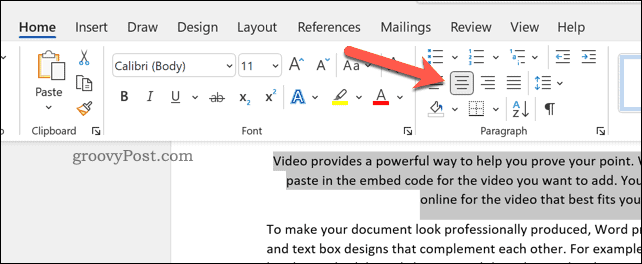
Ihr Text erscheint in der Mitte der Seite. Wenn Sie jedoch ganze Sätze verwenden, können Sie dies nicht bemerken, es sei denn, Sie teilen den Text auf.
Verwenden des Absatzmenüs
Sie können auch das erweiterte Absatzmenü verwenden, um Ihren Text in Word zu zentrieren.
So zentrieren Sie Text in Word über das Absatzmenü:
- Öffnen Sie Ihr Word-Dokument.
- Klicken Sie mit der rechten Maustaste auf den ausgewählten Text und drücken Sie die Absatz Möglichkeit.
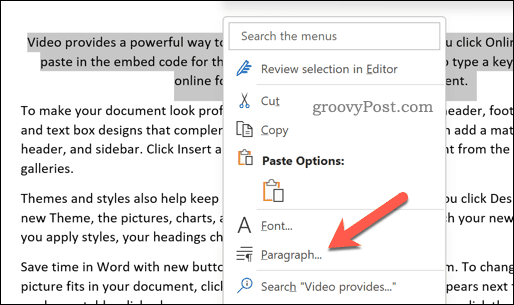
- Im Einzug und Abstand Registerkarte in der Absatz Menü wählen Sie die Ausrichtung Dropdown-Menü und wählen Sie aus Zentriert oder Center, abhängig von Ihrer Word-Version.
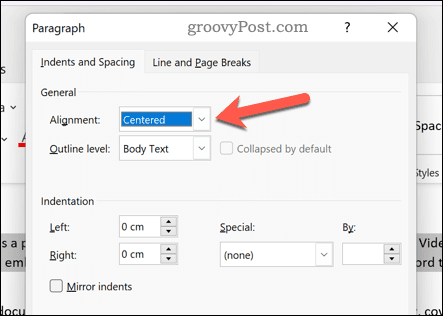
- Drücken Sie OK speichern.
So zentrieren Sie Text in einer Worttabelle
Wenn ja eine Tabelle in Word erstellt, können Sie den Text so formatieren, dass der Text in jedem Segment der Tabelle zentriert ist.
Die Schritte dazu variieren je nach Ihrer Version von Word, sollten aber für neuere Versionen (einschließlich Microsoft 365-Abonnenten) funktionieren.
So zentrieren Sie Text in einer Tabelle in Microsoft Word:
- Öffnen Sie Ihr Microsoft Word-Dokument, das eine Tabelle enthält.
- Wählen Sie die Segmente der Tabelle in Word aus, die Text enthalten, den Sie in der Mitte ausrichten möchten.
- Als nächstes drücken Sie die Tabellentools > Layout Registerkarte in der Multifunktionsleiste.
- Im Ausrichtung Wählen Sie im Abschnitt die bevorzugte Option für die Mitte der Tabelle aus (z. B. oben zentriert, in der Mitte zentriert oder unten zentriert).
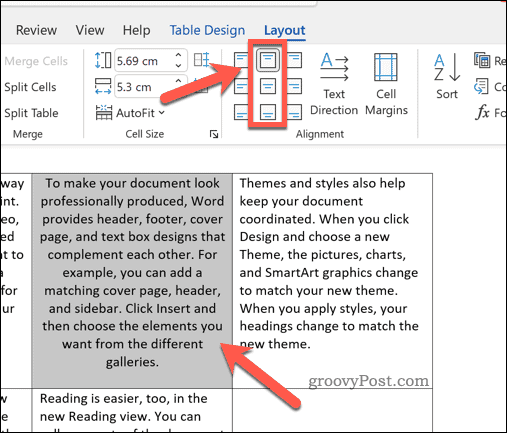
Alle vorgenommenen Änderungen werden sofort wirksam. Sie können diese Schritte für andere Segmente der Tabelle oder für die gesamte Tabelle wiederholen.
Verwenden von Tastaturkürzeln
In Eile? Sie können Text in Microsoft Word schnell zentrieren, indem Sie Tastenkombinationen verwenden, um die Arbeit zu erledigen.
Öffnen Sie dazu Ihr Microsoft Word-Dokument und markieren Sie Ihren Text. Als nächstes drücken Sie die Strg + E Schlüssel (bzw Befehl + E auf dem Mac), um den Text in der Mitte auszurichten.
Der Text wird sofort in der Mitte ausgerichtet. Um den Vorgang rückgängig zu machen, drücken Sie die Rückgängig machen Schaltfläche in der Heim tippen oder drücken Strg + Z auf deiner Tastatur (bzw Befehl + Z auf Ihrem Mac).
Erstellen von Word-Dokumenten
Mit den obigen Schritten können Sie Text in Ihrem Microsoft Word-Dokument schnell zentrieren. Wenn Sie nach fortgeschritteneren Techniken suchen, die Ihnen beim Erstellen Ihres Dokuments helfen, gibt es viele andere Tipps, die Sie ausprobieren können.
Probieren Sie es zum Beispiel aus Zeichnen in Ihrem Word-Dokument? Sie können benutzerdefinierte Bilder erstellen, die dem Ton und der Stimme Ihres Dokuments entsprechen.
Sie können mit Ihrem Text auch interessantere Dinge anstellen – nicht nur zentrieren. Zum Beispiel können Sie Drehen Sie Ihren Text in Microsoft Word leicht. Du kannst sogar Ganze Dateien in ein Word-Dokument einbetten.
Wenn Sie ein langes Dokument erstellen, können Sie das auch Verfolgen Sie Ihre Schreib- und Bearbeitungszeit um sich auf Kurs zu halten.
So finden Sie Ihren Windows 11-Produktschlüssel
Wenn Sie Ihren Windows 11-Produktschlüssel übertragen müssen oder ihn nur für eine Neuinstallation des Betriebssystems benötigen,...
So löschen Sie den Google Chrome-Cache, Cookies und den Browserverlauf
Chrome leistet hervorragende Arbeit beim Speichern Ihres Browserverlaufs, Cache und Cookies, um die Leistung Ihres Browsers online zu optimieren. Ihre Anleitung...
Preisanpassung im Geschäft: So erhalten Sie Online-Preise beim Einkaufen im Geschäft
Der Kauf im Geschäft bedeutet nicht, dass Sie höhere Preise zahlen müssen. Dank Preisgarantien erhalten Sie Online-Rabatte beim Einkaufen in...



